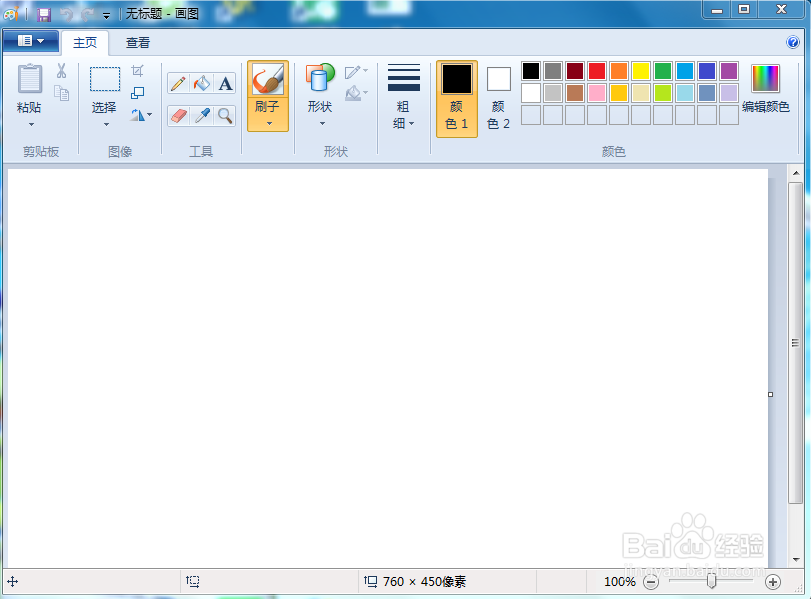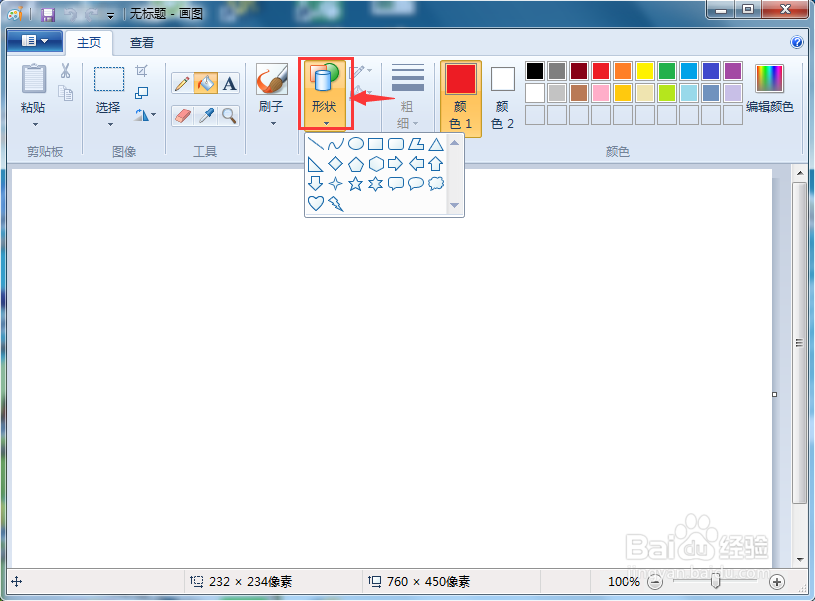如何绘制红色的五角星
1、打开画图软件,进入其主界面;
2、在颜色面板中点击红色,定义好颜色;
3、点击形状工具;
4、在打开的图库中找到并点击五角星;
5、按住鼠标左键不放,在画布上拖动鼠标,画出一个红色五角星;
6、点击油漆桶工具;
7、在五角星内部点击鼠标左键,为它填充上红色;
8、点击文字工具A;
9、在画布上点击鼠标左键,出现一个文本输入框,输入文字五角星;
10、用上面介绍的方法,我们就画好了一个红色五角星。
声明:本网站引用、摘录或转载内容仅供网站访问者交流或参考,不代表本站立场,如存在版权或非法内容,请联系站长删除,联系邮箱:site.kefu@qq.com。
阅读量:89
阅读量:81
阅读量:64
阅读量:92
阅读量:95